python随机漫步讲解
时间:2022-02-24 10:26
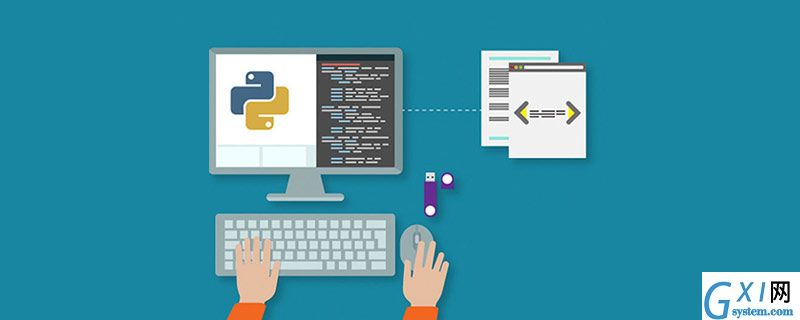
免费学习推荐:python视频教程
随机漫步
这次我们将使用python生成随机漫步数据,然后用matplotlib的方式将这些数据呈现出来。
随机漫步每次行走都完全是随机的,没有明确的方向,结果是由一系列随机决策决定的。你可以这样认为,随机漫步就是蚂蚁在晕头转向的情况下,每次都沿随机的方向所经过的路径。
创建RandomWalk()类
为了模拟随机漫步,我们创建一个RandownWalk的类,它随机选择前进的方向。这个类需要三个属性,其中一个是存储随机漫步次数的变量,其他两个是列表,分别存储随机漫步经过的每个点的x坐标和y坐标。
RandomWalk类只包含两个方法,init()和fill_walk(),其中后者计算随机漫步经过的所有点,下面是__init__():
from random import choiceclass RandomWalk():
"""一个生成随机漫步数据的类"""
def __init__(self, number_points=5000):
"""初始化随机漫步的属性"""
self.number_points = number_points # 所有随机漫步都始于(0,0)
self.x_values = [0]
self.y_values = [0]为做出随机决策,我们将所有可能的选择都存储到一个列表中,并在每次做出决策时都使用choice()来决定使用哪种选择,然后我们将随机漫步的默认点数设置为5000,然后我们创建了两个用于存储x值和y值的列表,并让每次漫步都是从(0,0)开始出发。
选择方向
def fill_walk(self):
"""计算随机漫步中包含的所有点"""
# 不断漫步,直到列表达到指定的长度
while len(self.x_values) < self.number_points:
# 决定前进方向以及沿这个方向前进的距离
x_direction = choice([1, -1])
x_distance = choice([0, 1, 2, 3, 4])
x_step = x_direction * x_distance
y_direction = choice([1, -1])
y_distance = choice([0, 1, 2, 3, 4])
y_step = y_direction * y_distance # 计算下一个点的x和y值
next_x = self.x_values[-1] + x_step
next_y = self.y_values[-1] + y_step
self.x_values.append(next_x)
self.y_values.append(next_y)我们建立了一个循环,这个循环不断进行,直到漫步包含所有需数量的点。这个方法的主要部分告诉python如何模拟四种漫步决定:向左走还是向右走?向上走还是向下走?沿着指定的方向走多远?
我们使用choice([1, -1])给x_direction选择一个值,结果要么是表示向右走的1,要么是表示向左走的-1,接下来choice([0, 1, 2, 3, 4])随机选择一个0~4之间的数,告诉python沿着指定方向走多远。
我们将移动方向乘以移动距离,以确定沿x轴和y轴移动的距离。如果x_step为正,就将向右移动,为负向左移动,而为0将垂直移动,y_step为正向上移动,为负向下移动,为0则水平移动,如果两个都为0那么就以为着在原地踏步,我们拒绝这种情况,接着执行下一次循环。
为获取随机漫步的下一个点的x值,我们将x_step和x_values的最后一个值相加,对于y值也做同样的处理。获得下一个点的x值和y值之后,我们将它分别附加到列表x_values和y_values的末尾。
绘制随机漫步图
我们将上面创建RandomWalk类的py文件命名为random_walk.py。
下面的代码将随机漫步的所有点都绘制出来:
import matplotlib.pyplot as pltfrom random_walk import RandomWalk# 创建一个RandWalk实例,并将其包含的点都绘制出来rw = RandomWalk(5000)rw.fill_walk()plt.scatter(rw.x_values, rw.y_values, s=15)plt.show()
我们首先导入了模块pyplot和RandomWalk类,然后创建了一个RandomWalk实例,并将其存储到rw中,再调用fill_walk(),下图就是显示了包含了5000个点的随机漫步图。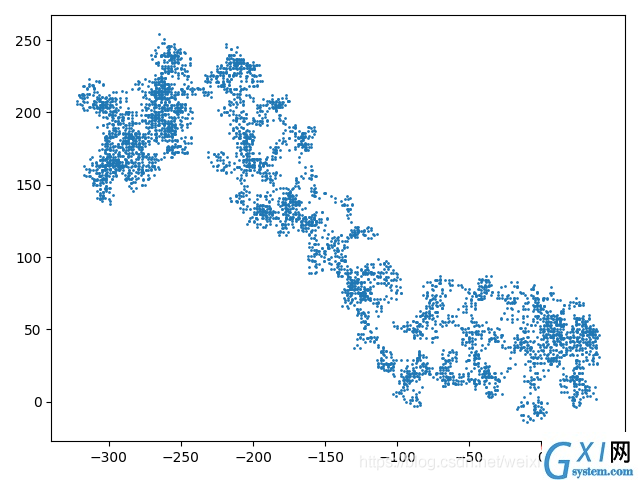
模拟多次随机漫步
每次随机漫步都不相同,因此探索可能生成的各种模式很有趣。在不多次运行程序的情况下使用前面的代码模拟多次随机漫步,一种办法就是将前面的代码放进一个while循环中,如下所示:
import matplotlib.pyplot as pltfrom random_walk import RandomWalkwhile True:
# 创建一个RandWalk实例,并将其包含的点都绘制出来
rw = RandomWalk(5000)
rw.fill_walk()
plt.scatter(rw.x_values, rw.y_values, s=1)
plt.show()
keep_running = input('Make another walk? (y/n) : ')
if keep_running == 'n':
break这些代码模拟一次随机漫步,如果你输入y则再继续模拟生成一次随机漫步,输入n的话就退出程序了。
给点着色
我们将使用颜色映射出漫步中个点的先后顺序,并删除各个点的黑色轮廓,让他们颜色更加明显。为根据漫步中各点的先后顺序进行着色,我们传递参数c,并设置一个列表,其中包含各点的先后顺序。由于这些点都是按顺序绘制的,因此参数c指定的列表只需包含数字1~5000即可。如下所示:
import matplotlib.pyplot as pltfrom random_walk import RandomWalkwhile True:
# 创建一个RandWalk实例,并将其包含的点都绘制出来
rw = RandomWalk(5000)
rw.fill_walk()
point_numbers = list(range(rw.number_points))
plt.scatter(rw.x_values, rw.y_values, c=point_numbers, cmap=plt.cm.Blues, edgecolors='none', s=1)
plt.show()
keep_running = input('Make another walk? (y/n) : ')
if keep_running == 'n':
break我们使用range生成了一个数字列表,其中包含的数字与漫步包含的点数相同。接下来,我们将这个列表存储到point_numbers中,以方便使用它设置每个漫步点的颜色。我们将每个参数c设置为point_numbers,指定颜色映射为蓝色,并传递实参edgecolors以删除每个点周围的轮廓。最终的随机漫步图由浅蓝色渐变为深蓝色。如下图所示: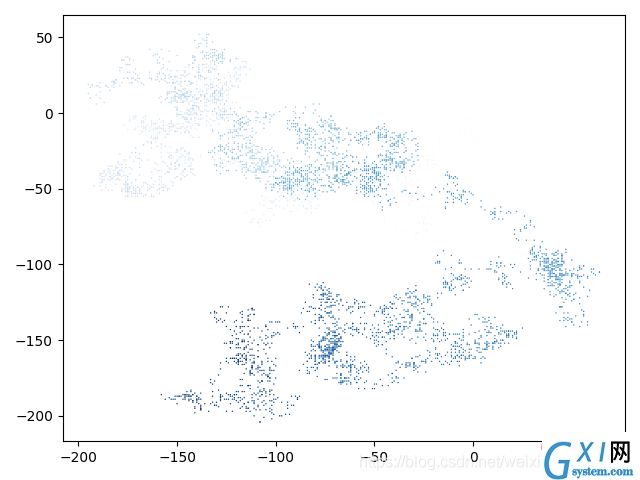
重新绘制起点和终点
除了给随机漫步各个点着色,以指出他们的先后顺序外,如果还能呈现随机漫步的终点和起点就更好了。为此,可在绘制随机漫步图后重新绘制随机漫步的起点和终点。我们让起点和终点变得更大,并显示为不同的颜色,以突出它们,如下所示:
import matplotlib.pyplot as pltfrom random_walk import RandomWalkwhile True:
# 创建一个RandWalk实例,并将其包含的点都绘制出来
rw = RandomWalk(5000)
rw.fill_walk()
point_numbers = list(range(rw.number_points))
plt.scatter(rw.x_values, rw.y_values, c=point_numbers, cmap=plt.cm.Blues, edgecolors='none', s=1)
# 突出起点和终点
plt.scatter(0, 0, c='green', edgecolors='none', s=100)
plt.scatter(rw.x_values[-1], rw.y_values[-1], c='red', edgecolors='none', s=100)
plt.show()
keep_running = input('Make another walk? (y/n) : ')
if keep_running == 'n':
break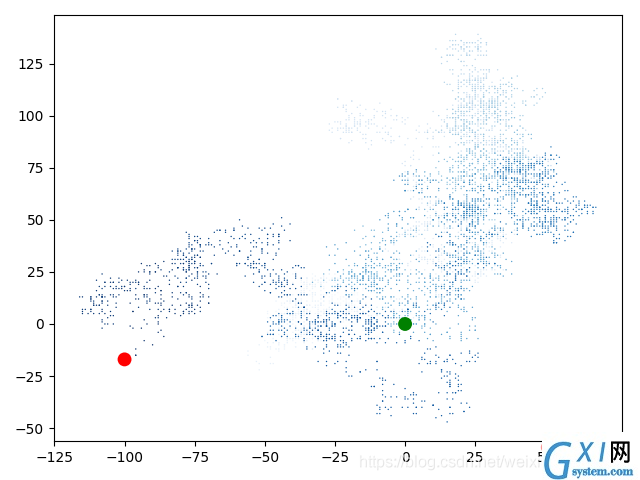
为突出起点,我们使用绿色绘制点(0,0),并使其比其它点大。为突出终点,我们在漫步包含的最后一个x值和y值处绘制一个点,使其为红色,并比其它点大。运行代码,将准确知道每次随机漫步的起点和终点。
隐藏坐标轴
下面来隐藏坐标轴,以免我们注意点是坐标轴而不是随机漫步路径。要隐藏坐标做代码如下:
# 隐藏坐标轴plt.axes().get_xaxis().set_visible(False)plt.axes().get_yaxis().set_visible(False)
为修改坐标轴,使用函数plt.axes()来将每条坐标轴的可见性设置为False。图如下: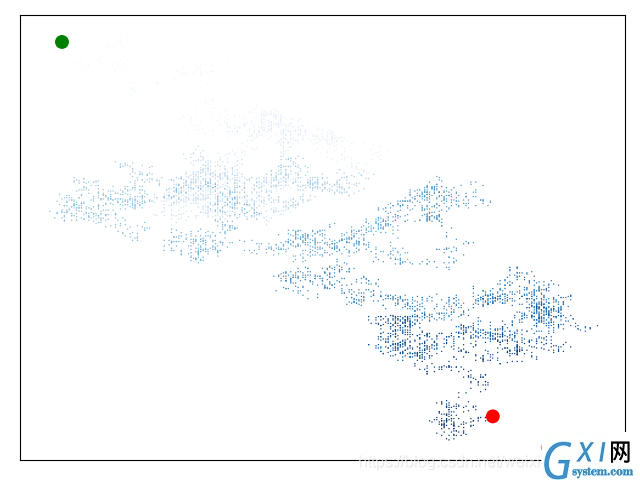
相关免费学习推荐:python教程(视频)
以上就是python随机漫步讲解的详细内容,更多请关注gxlsystem.com其它相关文章!



























